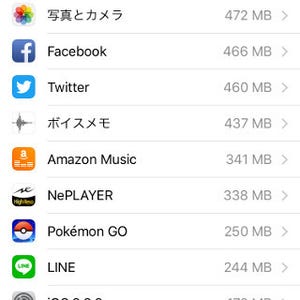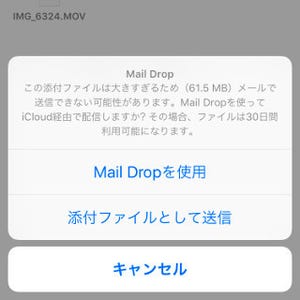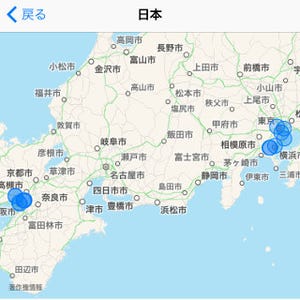説明書を読まなくても使い方がわかるのが、iPhoneの魅力であり強みです。しかし、知っているつもりでも正しく理解していないことがあるはず。このコーナーでは、そんな「いまさら聞けないiPhoneのなぜ」をわかりやすく解説します。今回は、『パソコンでアプリの紹介ページを開くと英語になります!?』という質問に答えます。
***
iPhoneの『App Store』でアプリ紹介ページのURLをコピーし、それをメールなどでパソコンに転送、パソコンのWebブラウザで表示したところ英語で表示されてしまった。という現象でしょうか? 残念ながら、2016年8月現在ではそれが仕様です。
『App Store』でアプリ紹介ページの右上にある共有ボタンをタップすると、共有メニューが現れて「メールで送信」などアプリに処理を引き渡すか、「リンクをコピー」でメモなど適当な文書にURLを貼り付けるか、いくつかの方法でアプリ紹介ページのありかをほかの人に伝えることができます。
そのとき「リンクをコピー」を選択すると、App Store独自の短縮URL「https://appsto.re/●●」が生成されたうえでコピーされます。本来のURLはかなり長いものですが、短縮URLであればSMSのように文字数がシビアなサービスでも気軽に利用できますから、この機能はユーザにとってメリットが大きいものといえます。
しかし、iPhoneの言語モードを日本語で使用していたとしても、この短縮URLをパソコンで展開すると英語環境であることを意味する「l=en&mt=8」がURLの末尾に追加されてしまい、その結果アプリ紹介ページが英語で表示されることになります。
この問題は短縮URLを生成するサービスの仕様によるもので、設定変更により回避することはできません。面倒でも、パソコンのWebブラウザで短縮URLを開いたとき、URLバーの末尾付近にある「l=en」を「l=jp」に変更したうえでページを読みなおす作業をしてもらいましょう。
そんなことを相手に頼むのは忍びないという場合には、作業の場をパソコンに切り替えることをお勧めします。bit.lyなどのURL短縮サービスを使えば、日本語のアプリ紹介ページも短いURLに替えることができます。